MeoBankSD 入門3 / 「Wi-Fiリピーター」機能の設定方法
公開日:
:
最終更新日:2012/11/30
周辺機器 MeoBank SD
この記事にはアフィリエイト広告・広告が含まれています。
前回「MeoBankSD」のパスワードを設定しましたが
今回は「Wi-Fiリピーター」機能を設定したいと思います。
「Wi-Fiリピーター」機能によりSDカードやUSBメモリーへのアクセスに
Wi-Fi(無線LAN)環境を切り替える必要がなくなります。
更に手持ちの「WiMAX」ルーターの範囲を拡張することが可能になります。
「WiMAX」ルーターと「MeoBankSD」はバッテリー内蔵タイプですので
外出先でも活躍することが可能です。

MeoBankSD の「Wi-Fiリピーター」を設定
前回同様、iPad から設定を行いますがブラウザ経由なので
Android や Windows パソコンでも問題ありません。
Wi-Fi接続先を「MeoBankSD」へ切り替えたら
ブラウザから http://10.10.1.1/ へアクセスして
左側にある「settings」をタップし設定メニューへ移動したら準備完了です。
【1】 初期状態では「Gateway」にチェックが入っていますが
「WiFi Repeater」へ変更して次のページヘ進みます。
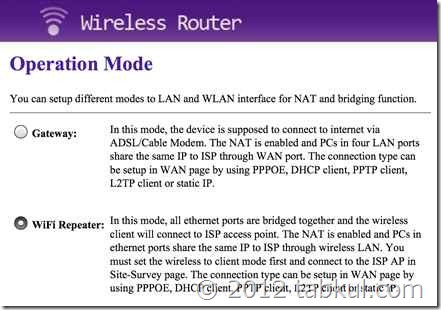
【2】「LAN Interface Setup」画面です。
確認用の表示ですので「Next」をタップしました。
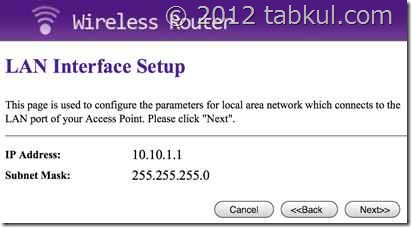
【3】次は「WAN Interface Setup」画面です。
「DHCP Client」のままで問題ないので「Next」をタップしました。
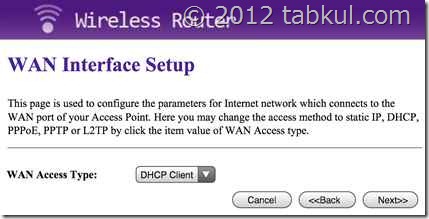
選択肢として静的IP以外にもPPPoE , PPTP , L2TP ってスゴイですね。。。
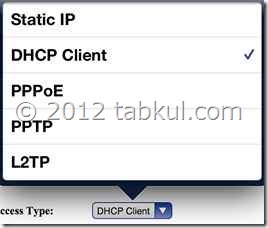
横道にそれず直進します。
次は「Wireless Basic Settings」という事で
ルーター機能を設定することができます。
SSIDまで書き換え可能と多機能な感じです。
ここは特に設定せずに次へ進みます。
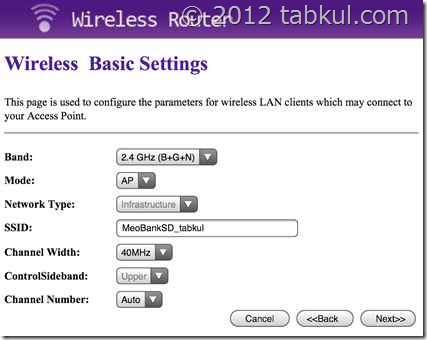
まだ続きます。
ここでは前回のパスワード設定と同じ事が行えます。
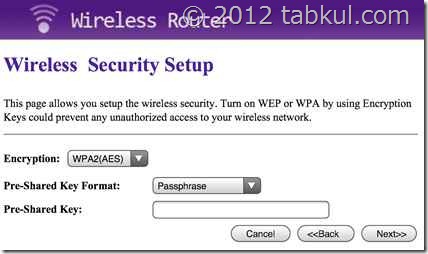
次は「Wireless Site Survey」という事で
「MeoBankSD」がリピートするWi-Fiルーターを選択する画面です。
「MeoBankSD」で接続するSSIDの「Select」にチェクして「Next」をタップしました。
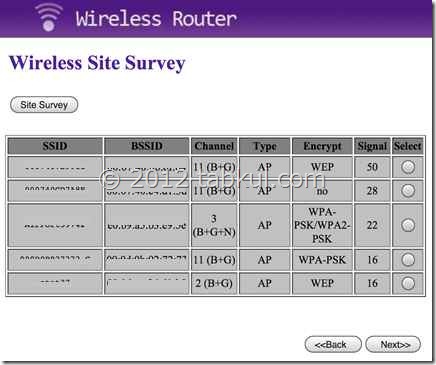
ようやく終わりました。
70秒待つようにアナウンスされます。
例によって iPad が元のWi-Fi に接続しておいてくれますので
「MeoBankSD」の再起動が完了したら
「MeoBankSD」へWi-Fiを接続しなおしました。

「MeoBankSD」へ接続できたら「Wi-Fiリピーター」機能で
インターネットへ接続できるかテストをしてみます。
ソフトバンク グループのウェブサイトへアクセスしてみます。
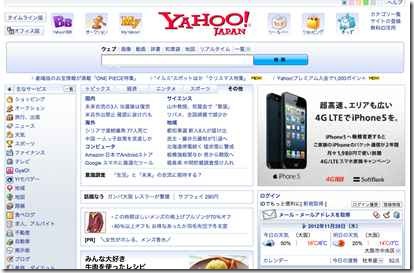
最初のアクセスが非常に遅かったので不安になりましたが
しばらくすると解消されました。
WiMAXに直接Wi-Fi接続しているWindows パソコンと
「MeoBankSD」経由の iPad 3 で同じページを表示させてみたところ
「MeoBankSD」経由が一瞬遅く感じる時が稀にありますが
注意深く見ていると気づくという程度なので合格ラインだと思いました。
あとは安価な無線LANルーターにありがちな
使用時間に応じて速度低下するなどがないか使いながらチェックしてみたいと思います。
次回は、ポータブルハードディスクは接続可能なのか試してみたいと思います。
「MeoBankSD」の価格
2012/11/21時点の価格とレビュー数です。
- 送料込み 価格5,980円 / (レビューなし)
<前回までの「MeoBank SD」>
MeoBankSD 入門2 / 初期パスワードを設定する方法
追記、、、ポータブルHDDを外出先で使えるかテストしてみました。

気付けばブログ執筆そのものがライフワーク。ども、タブクル管理人です。
かつて夢見た「タブレットやスマホを操り、生産的な活動をする未来」。最近は、その実現を加速させるAIに夢中です。AIは思考力を奪うという意見もありますが「どう使うか、どんな指示を出すか」と、以前より思考力が試される時代の幕開けだと思います。













![通常680円が480円に、本を巡る少年と魔女たちの物語『[Premium] ノベルズローグ - ローグライトRPG』などAndroidアプリ値下げセール 2025/12/15](https://tabkul.com/wp-content/uploads/wordpress-popular-posts/300354-featured-80x80.jpg)








